CAD查看多窗口的方法与CAD构造线如何通过三角形中心教程
时间:2019-10-24 11:05:09 作者:无名 浏览量:56
大家好,今天小编给大家介绍一款软件,CAD查看多窗口是指有时我们可能会碰到需要同时看两张或者多张图的时候,那么,在CAD中如何同时多窗口呢?下面小编教大家一些方法。
方法一:
步骤一:多张图纸时,当我们打开两张或多张图时,想同时看到,先把图纸还原,即不要最大化,先讲笨办法,如果对CAD有点基础的可直接看第三步;
步骤二:直接把鼠标放在各张图的角上,当鼠标显示为两个向对的小箭头时,按住鼠标进行拉动就可以调动相应图纸的大小,也可对各边进行操作;

方法二:
步骤一:菜单栏选 窗口-垂直平铺或水平平铺
步骤二:对于同一张图的多窗口查看,菜单栏选视图-视口-两个视口,进行同时查看
步骤三:再选择水平或者垂直进行排布,现一般显示屏是宽的,我们可以选垂直;
步骤四:我在圆形的图纸里又画了一个方形,然后也进行了两视口查看,左边选上了圆,右边也跟着选中了,可以说明是同一张图的,而左边看到的相当于大样,放大来看,右边可以针对平面进行查看;
以上就是同时查看多窗口的方法,当然大家还可以根据自己的设计习惯来进行查看。
相关拓展:
CAD中心线是绘图过程中的参考对象,能够使设计师更方便快捷的绘制出CAD图形。那么如何才能快速绘制出中心线呢?接下来小编以浩辰CAD机械软件为例给大家演示一下操作教程。
CAD中心线:
在浩辰CAD机械软件中调用【浩辰机械(M)】→【绘图工具(D)】→【中心线(C)】→【中心线(C)】或输入“GMCENTLINE”命令,在命令提示下,确定中心线的起点和终点,就可以绘制出如下图所示的中心线了。
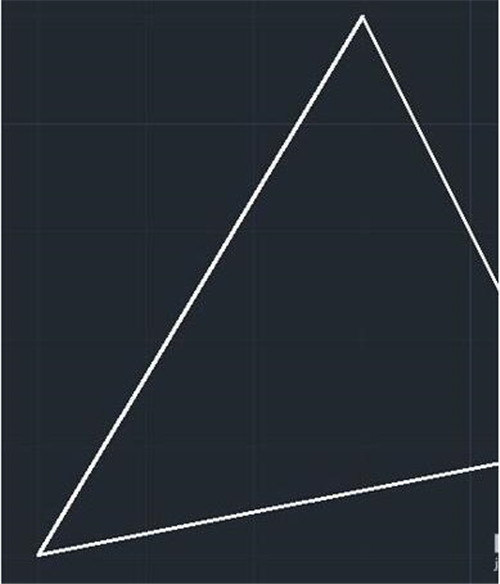
CAD查看多窗口的方法与CAD构造线如何通过三角形中心教程图2
十字CAD中心线:
在浩辰CAD机械软件中调用【浩辰机械(M)】→【绘图工具(D)】→【中心线(C)】→【十字中心线(R)】或输入“GMCENCROSS”命令,在命令提示下,指定中心点,再指定直径,就可以绘制出如下图所示的十字中心线了。
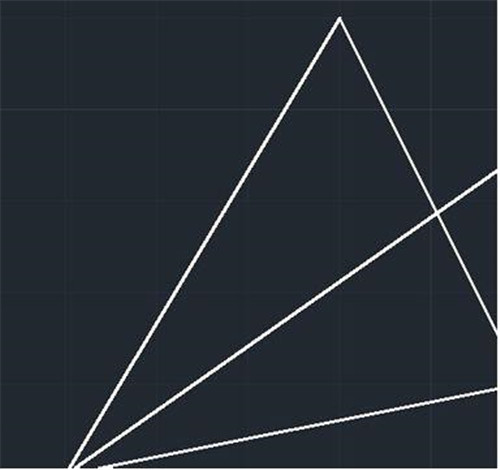
CAD查看多窗口的方法与CAD构造线如何通过三角形中心教程图3
CAD中心线:圆心标记
在浩辰CAD机械软件中调用【浩辰机械(M)】→【绘图工具(D)】→【中心线(C)】→【圆心标记(M)】,在命令提示下,选择圆、圆弧或者多段线下的圆弧,就可以精确识别圆心位置,如下图所示。
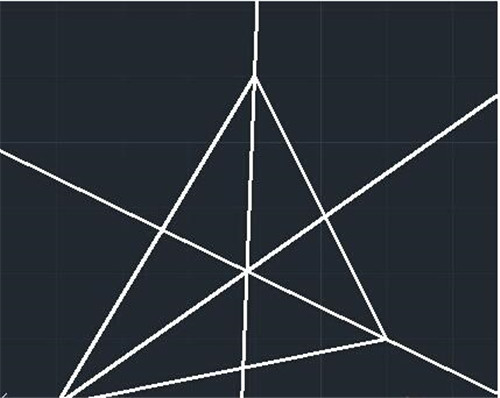
CAD查看多窗口的方法与CAD构造线如何通过三角形中心教程图4
带孔的十字CAD中心线
在浩辰CAD机械软件中调用【浩辰机械(M)】→【绘图工具(D)】→【中心线(C)】→【带孔的十字中心线(H)】或输入“GMCENCRHOLE”命令,按 ENTER 键显示“选择中心线选项”对话框,如下图所示:

CAD查看多窗口的方法与CAD构造线如何通过三角形中心教程图5
指定孔的中心点,如果希望创建一个过孔中心线,必须指定一个孔的直径值,可以输入多个直径值,以“/”符号分隔(例如 //4/6/12)。按 ENTER 键,指定插入其他过孔中心线的位置。就可以创建出如下图所示的中心线。注意 选择“没有孔”创建没有孔的中心线,然后为中心线指定直径值。
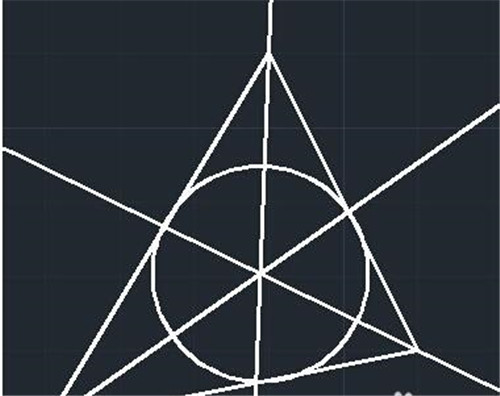
CAD查看多窗口的方法与CAD构造线如何通过三角形中心教程图6
CAD中心线:其他类型
按照上述方法可以创建出多种中心线,如过角点的十字中心线,过平板的十字中心线,过整圆的十字中心线,带角度的十字中心线,过孔的十字中心线,两条直线之间的十字中心线等,如下图所示。这里就不再一一详细介绍了,具体步骤可参照《浩辰CAD机械软件用户使用指南》。
Autodesk AutoCAD 2014 32位64位中文版
- 软件性质:国外软件
- 授权方式:免费版
- 软件语言:简体中文
- 软件大小:1377615 KB
- 下载次数:7748 次
- 更新时间:2019/10/24 2:45:19
- 运行平台:WinXP,Win7,...
- 软件描述:相信大家对AutoCAD的名字也不陌生了。AutoCAD是国际上最流行的绘图工具... [立即下载]





